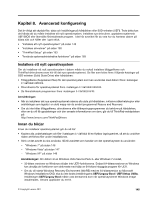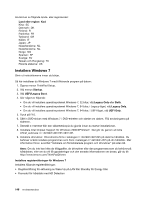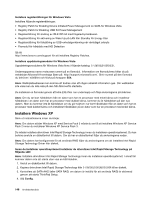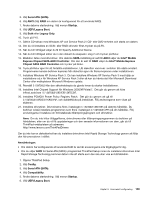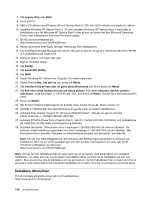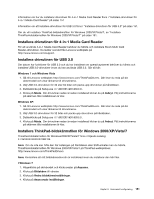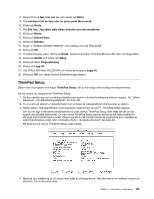Lenovo ThinkPad T420s (Swedish) User Guide - Page 167
Installera Windows XP Service Pack 3. Du kan installera Windows XP Service Pack 3 med hjälp av
 |
View all Lenovo ThinkPad T420s manuals
Add to My Manuals
Save this manual to your list of manuals |
Page 167 highlights
5. Välj Serial ATA (SATA). 6. Välj AHCI (Välj RAID om datorn är konfigurerad för att använda RAID). 7. Ändra datorns startordning. Välj menyn Startup. 8. Välj UEFI/Legacy Boot. 9. Välj Both eller Legacy Only. 10. Tryck på F10. 11. Sätt in CD-skivan med Windows XP och Service Pack 2 i CD- eller DVD-enheten och starta om datorn. 12. Om du vill installera en SCSI- eller RAID-drivrutin först, trycker du på F6. 13. När du blir tillfrågad väljer du S för Specify Additional Device. 14. När du blir tillfrågad sätter du in den diskett du skapade i steg 2 och trycker på Retur. 15. Bläddra i listan med drivrutiner. Om datorns SATA-inställning är satt till AHCI väljer du Intel® Mobile Express Chipset SATA AHCI Controller. Om den är satt till RAID väljer du Intel® Mobile Express Chipset SATA RAID Controller och trycker på Retur. 16. Tryck på Retur igen för att fortsätta installationen. Låt disketten vara kvar i enheten tills nästa omstart. Programvaran kanske behöver kopieras från disketten igen när filerna kopieras under installationen. 17. Installera Windows XP Service Pack 3. Du kan installera Windows XP Service Pack 3 med hjälp av installations-cd:n för Windows XP Service Pack 3 eller så kan du hämta det från Microsoft Download Center eller webbplatsen Microsoft Windows update. 18. Återställ C:\SWTOOLS från den säkerhetskopia du gjorde innan du startar installationen. 19. Installera Intel Chipset Support för Windows 2000/XP/Vista/7. Det gör du genom att köra infinst_autol.exe i C:\SWTOOLS\DRIVERS\INTELINF. 20. Installera PCMCIA Power Policy Registry Patch. Det gör du genom att gå till C:\SWTOOLS\OSFIXES\PCMCIAPW\ och dubbelklicka på install.bat. Följ anvisningarna som visas på skärmen. 21. Installera drivrutiner. Drivrutinerna finns i katalogen C:\SWTOOLS\DRIVERS på datorns hårddisk. Du behöver också installera programmen som finns i katalogen C:\SWTOOLS\APPS på din hårddisk. Följ anvisningarna i Installera om förinstallerade tillämpningsprogram och drivrutiner. Anm: Om du inte hittar tilläggsfilerna, drivrutinerna eller tillämpningsprogrammen du behöver på hårddisken, eller om du vill få uppdateringar och den senaste informationen om dem, går du till ThinkPad-webbplatsen på adressen: http://www.lenovo.com/ThinkPadDrivers Om du inte har en diskettenhet kan du installera drivrutinen Intel Rapid Storage Technology genom att följa den här proceduren i stället: Anmärkningar: • Om datorn har konfigurerats att använda RAID är de här anvisningarna inte tillgängliga för dig. • Om du väljer AHCI for Serial ATA (SATA) i programmet ThinkPad Setup innan du installerar drivrutinen Intel Rapid Storage Technology kommer datorn inte att starta som den ska utan visa en blå felskärm. 1. Öppna ThinkPad Setup. 2. Välj Config. 3. Välj Serial ATA (SATA). 4. Välj Compatibility. 5. Ändra datorns startordning. Välj menyn Startup. 6. Välj UEFI/Legacy Boot. Kapitel 8. Avancerad konfigurering 149